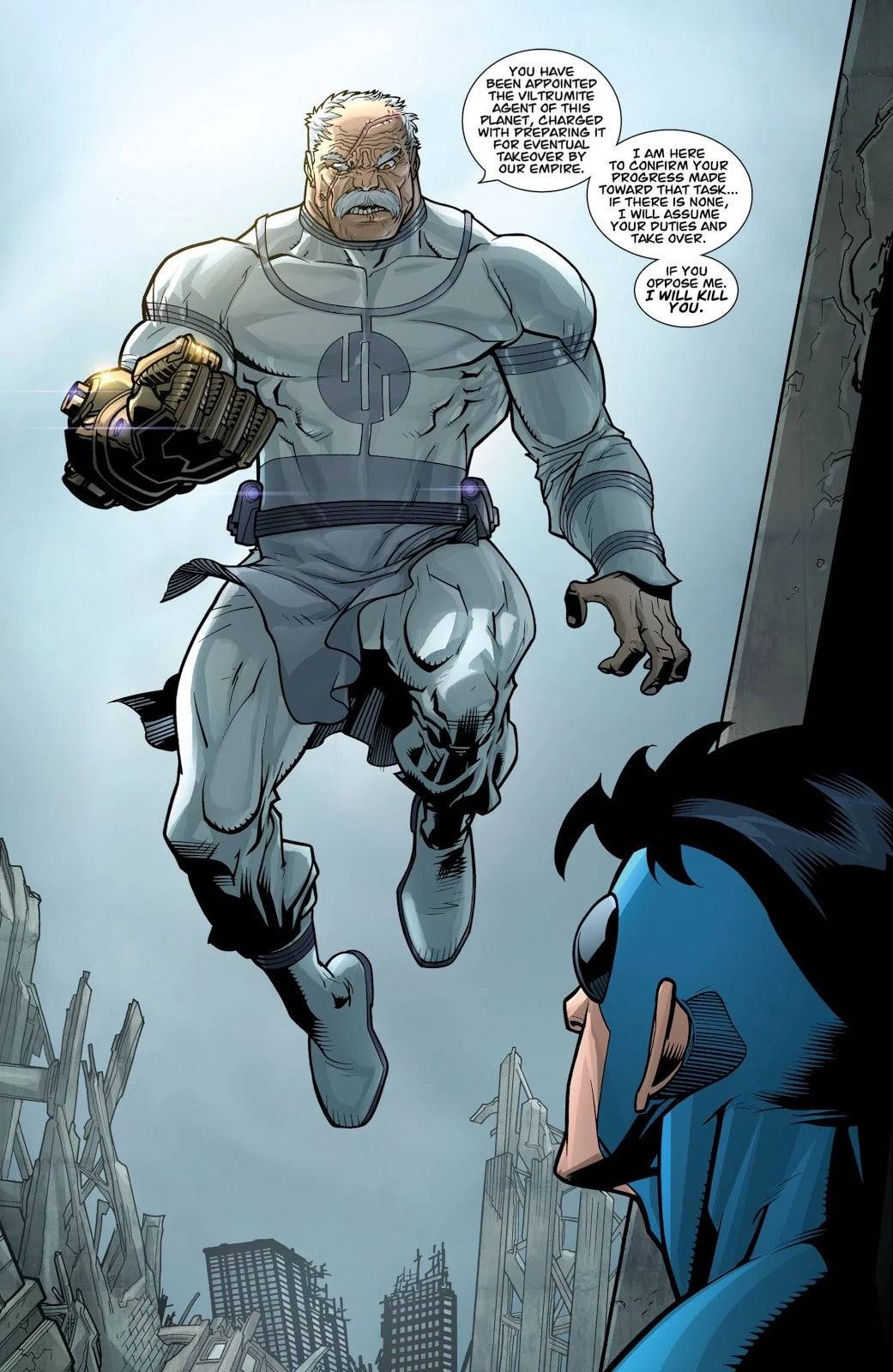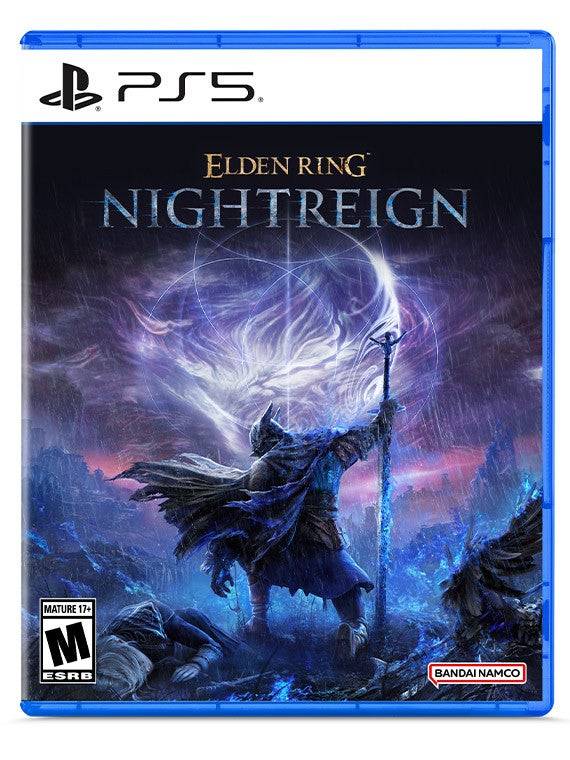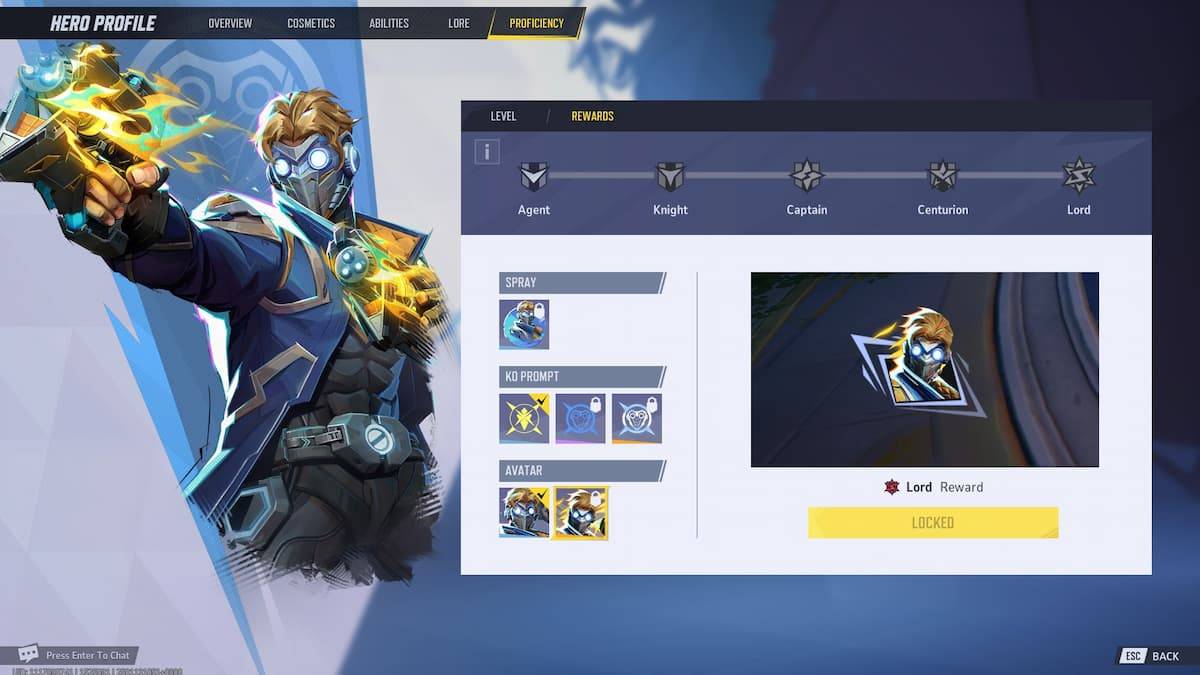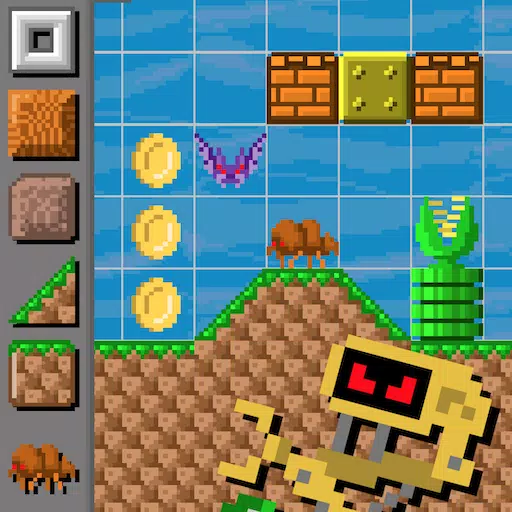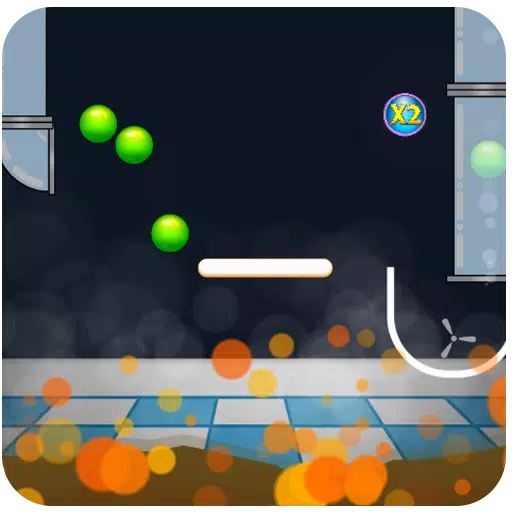Esta guía detalla cómo instalar y configurar los emuladores para los juegos de SEGA Master System en su mazo de Steam con Emudeck, Decky Loader y Power Tools. También cubre los pasos de solución de problemas después de las actualizaciones de la cubierta de vapor.
enlaces rápidos
-[Antes de instalar emudeck](#antes de instalar-Emudeck)
-[activar el modo de desarrollador](#activar-def-mode-mode)-Instalación de Emudeck en modo de escritorio -[Agregar juegos del sistema maestro a la biblioteca Steam](#agregar-master-system-games-to-the step-bibrary) -Arreglar o cargar obras de arte faltantes
-[Subir obras de arte faltantes](#cargue-missing-artwork)-Juegos del sistema maestro en el mazo de Steam
- [Mejora del rendimiento](#mejoración de mejora)-[Instalación del cargador de hojalete para la plataforma de vapor](#install-decky-loader-for-the stent-deck) -[Instalación de herramientas eléctricas](#Instalación de herramientas de potencia)
-[Configuración de herramientas eléctricas para juegos emulados](#Power-Tools-Settings-for-emulado-Games)-[Fixing Decky Loader después de una actualización de la plataforma de vapor](#How-To-Fix-Decky-Loader-después de la actualización de la cubierta)
El SEGA Master System, una consola clásica de 8 bits, cuenta con una biblioteca de juegos fantásticos. La cubierta de vapor, con Emudeck, proporciona una plataforma poderosa para revivir estos títulos retro.
Antes de instalar Emudeck
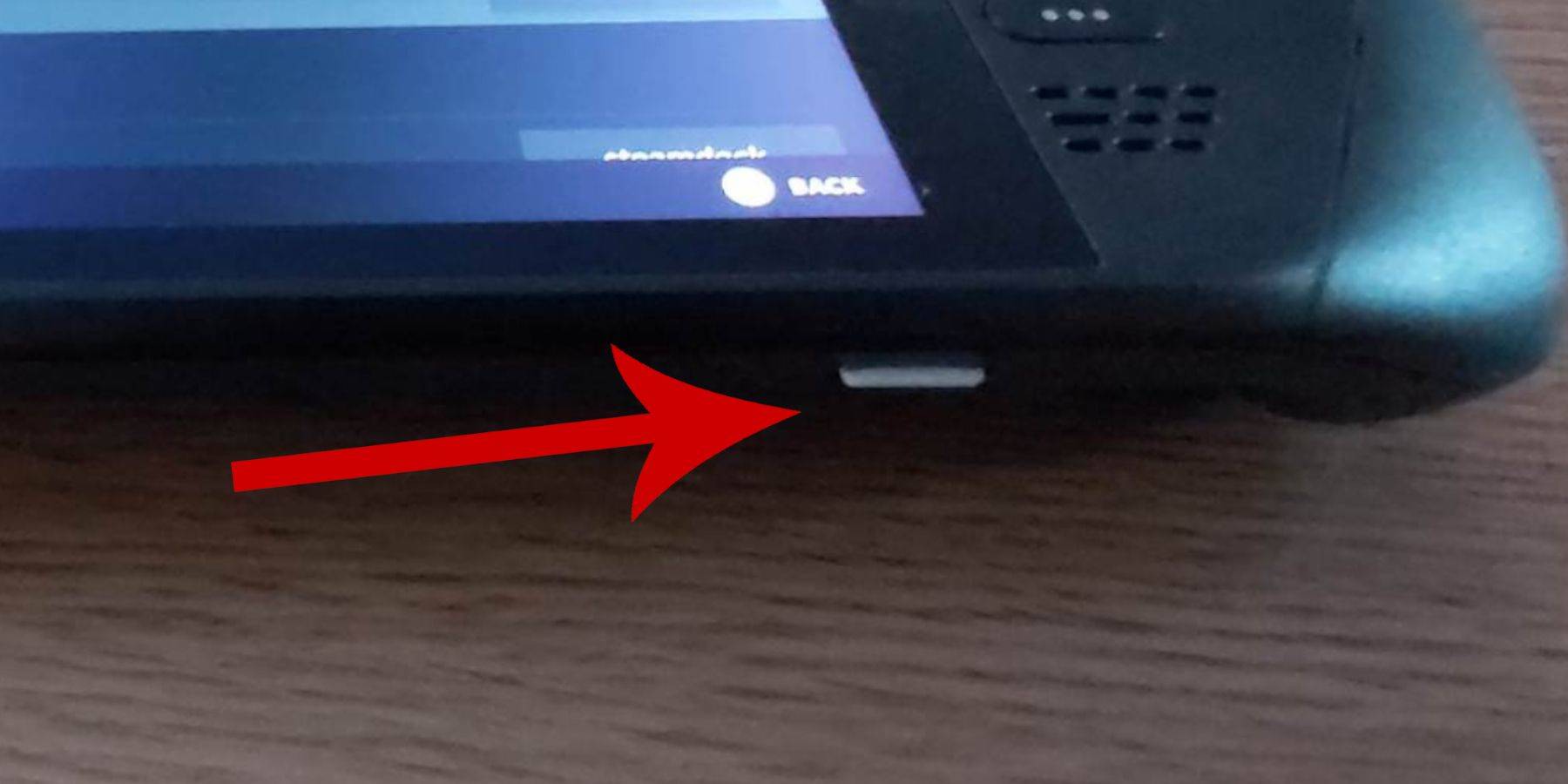
Antes de la instalación, asegúrese:
- Su cubierta de vapor está completamente cargada o enchufada.
- Tiene una tarjeta microSD de alta velocidad (o HDD externo, aunque esto reduce la portabilidad).
- Un teclado y mouse (opcional, pero recomendado para una navegación más fácil).
Activar el modo de desarrollador
Habilitar el modo de desarrollador es crucial para la operación de emulador suave.
- Acceda al menú de configuración rápida de la plataforma de vapor.
- Navegue a la configuración del sistema y habilite el modo de desarrollador.
- Acceda al menú del desarrollador.
- Habilite la depuración remota de CEF bajo varios.
- Reinicie su cubierta de vapor. (Nota: la depuración remota de CEF puede necesitar volver a habilitar después de las actualizaciones).
Instalación de Emudeck en modo de escritorio
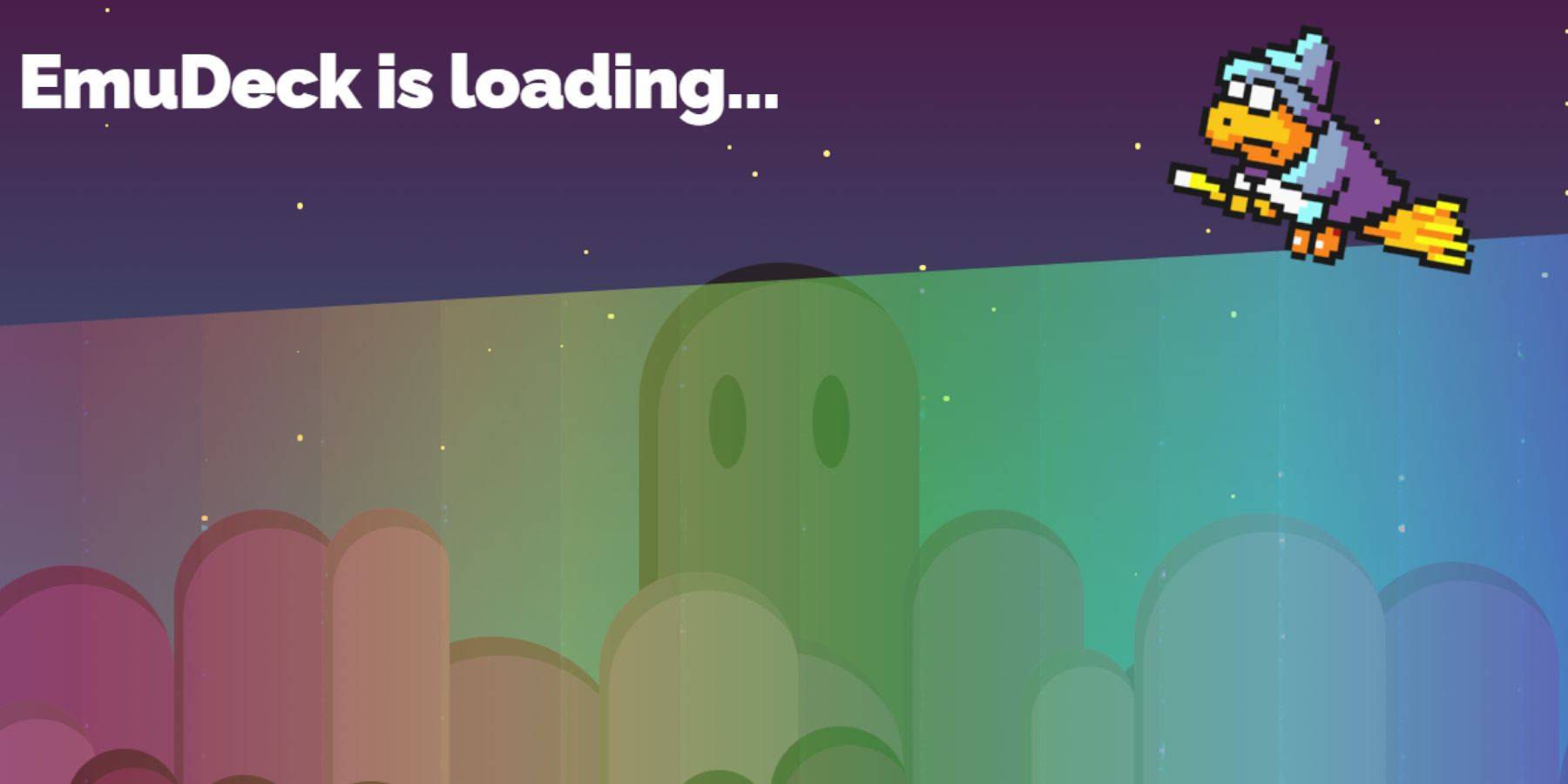
- Cambie al modo de escritorio.
- Descargue Emudeck usando un navegador web.
- Elija la versión de Steamos correcta.
- Seleccione la instalación personalizada.
- Cambie el nombre de su tarjeta SD a "primaria" para una gestión más fácil.
- Seleccione Retroarch (y Steam ROM Manager) para la emulación del sistema maestro SEGA.
- Configure CRT Shader (opcional).
- Complete la instalación.
Transferencia de ROM del sistema maestro
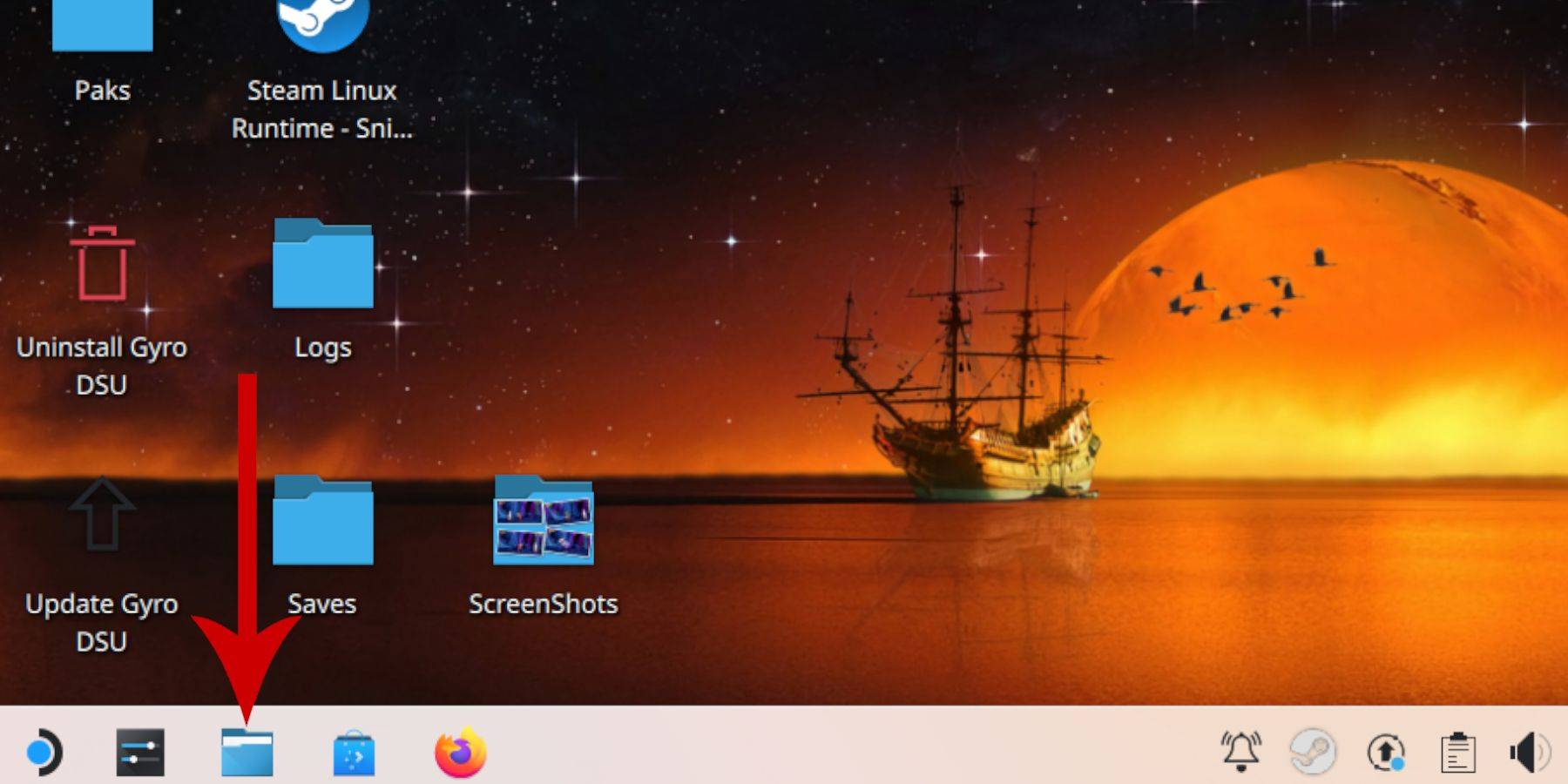
- Abra el administrador de archivos Dolphin.
- Localice su tarjeta SD "primaria" en dispositivos extraíbles.
- Navegue a
emulación/roms/mastersystem. - Transfiera sus archivos ROM
.sms(excluyendo el archivo 'Media').
Agregar juegos del sistema maestro a la biblioteca de Steam
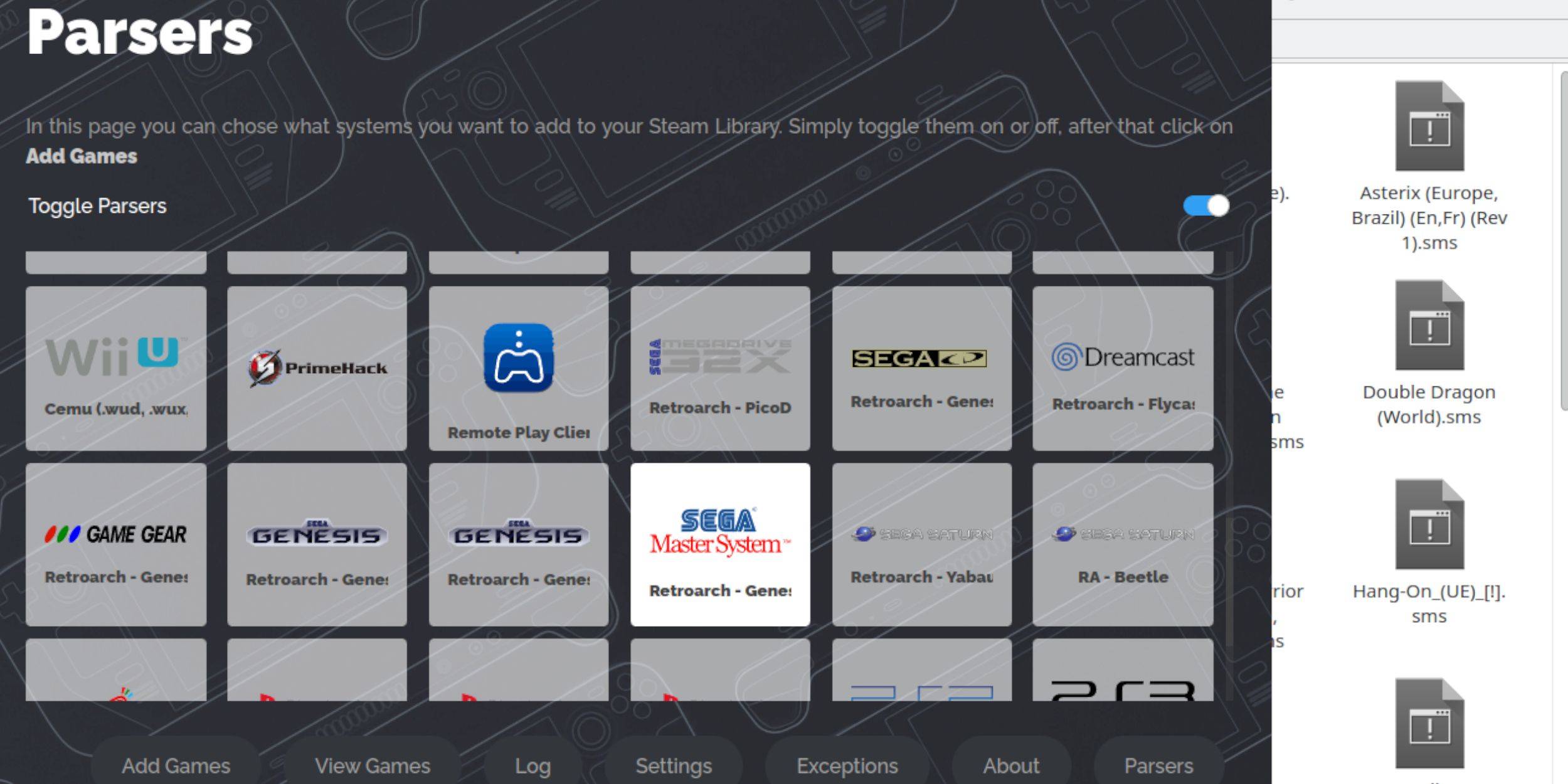
- Abra Emudeck en modo de escritorio.
- Iniciar el administrador de ROM de Steam.
- Deshabilite los analizadores, luego seleccione Sega Master System.
- Agregue juegos y analizar.
- Guardar a Steam después de verificar la pantalla de juego y obras de arte.
arreglar o cargar obras de arte faltantes

Para la falta de obras de arte:
- Haga clic en "arreglar" en el marco de la portada.
- Busque el título del juego.
- Seleccione y guarde la obra de arte correcta.
Para cargar obras de arte:
- Guarde las obras de arte en la carpeta de imágenes de la cubierta de vapor.
- Haga clic en "Cargar" y seleccione la imagen.
- Guarde y cierre.
Jugando juegos del sistema maestro en el mazo de Steam

- Cambiar al modo de juego.
- Abra su biblioteca de vapor.
- Acceda a su colección Sega Master System.
- Seleccione un juego y juegue.
Mejora del rendimiento
- Inicie un juego y abra el menú de acceso rápido (QAM).
- Acceda al menú de rendimiento.
- Habilite "Use el perfil de juego", establezca el límite de cuadro a 60 fps y habilite la sombreado de media velocidad.
Instalación del cargador de hojalete para la cubierta de vapor
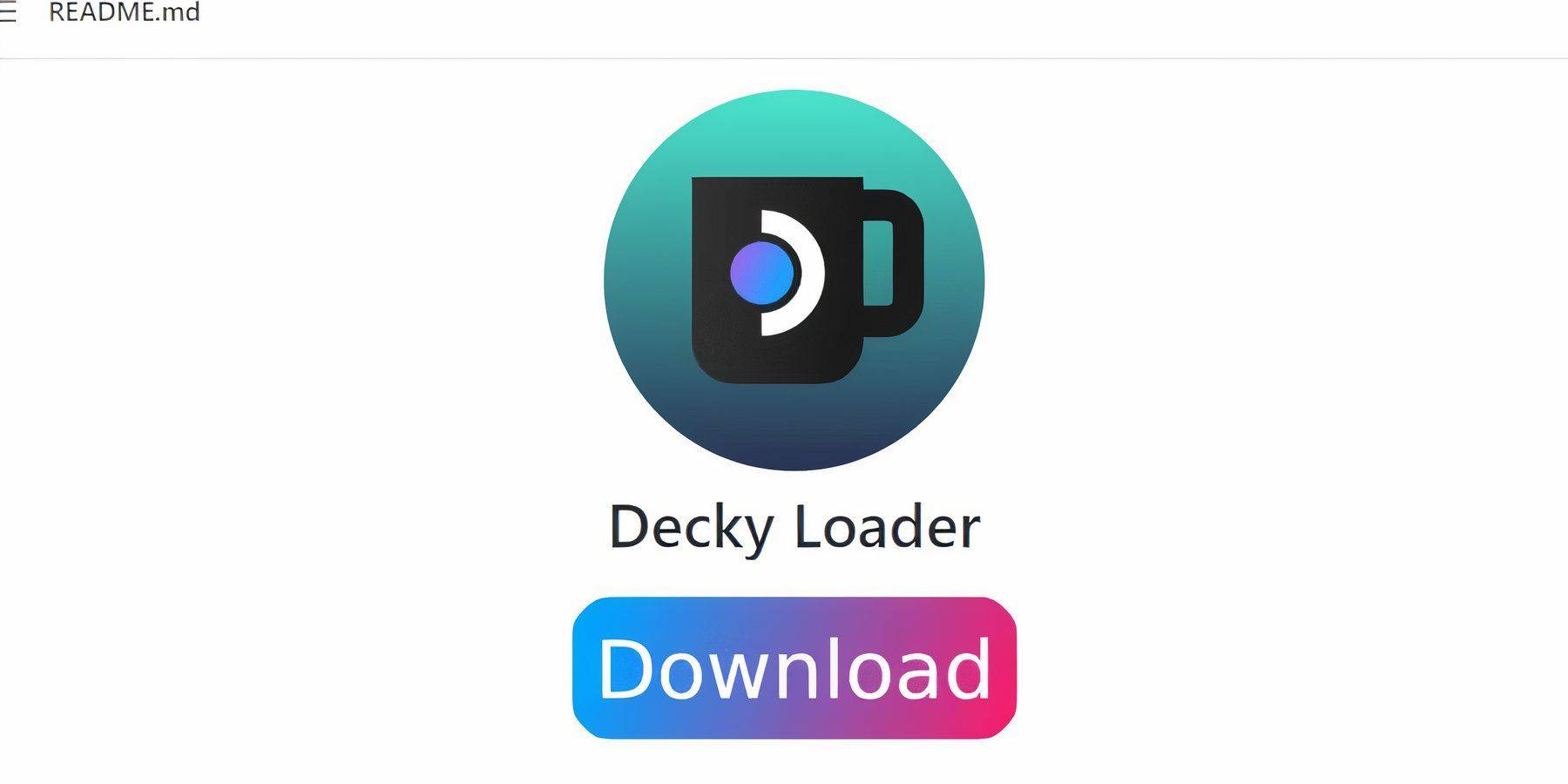
- Cambie al modo de escritorio.
- Descargue Decky Loader de GitHub.
- Elija la instalación recomendada.
- Reiniciar en el modo de juego.
Instalación de herramientas eléctricas
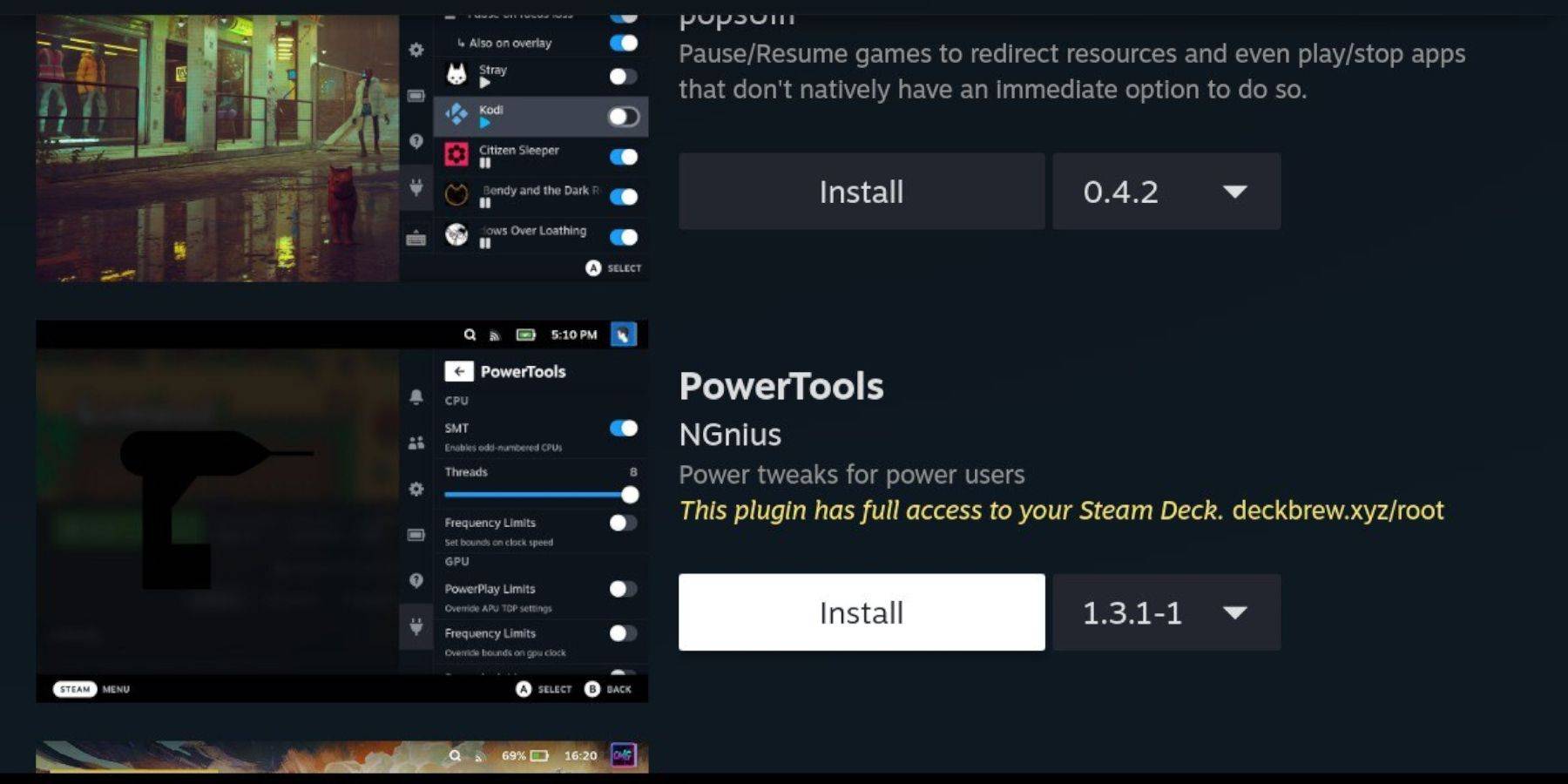
- Abra qam, luego cargador de hojalete.
- Acceda a la tienda Decky.
- Instale herramientas eléctricas.
Configuración de herramientas eléctricas para juegos emulados
- Lanza un juego.
- Abra qam, luego herramientas eléctricas.
- Desactivar SMTS.
- Establezca hilos en 4.
- Abra el menú de rendimiento.
- Habilite la vista avanzada, el control manual del reloj de la GPU y establezca la frecuencia del reloj GPU en 1200.
- Guardar perfiles por juego.
Fixing Decky Loader después de una actualización de la plataforma de vapor
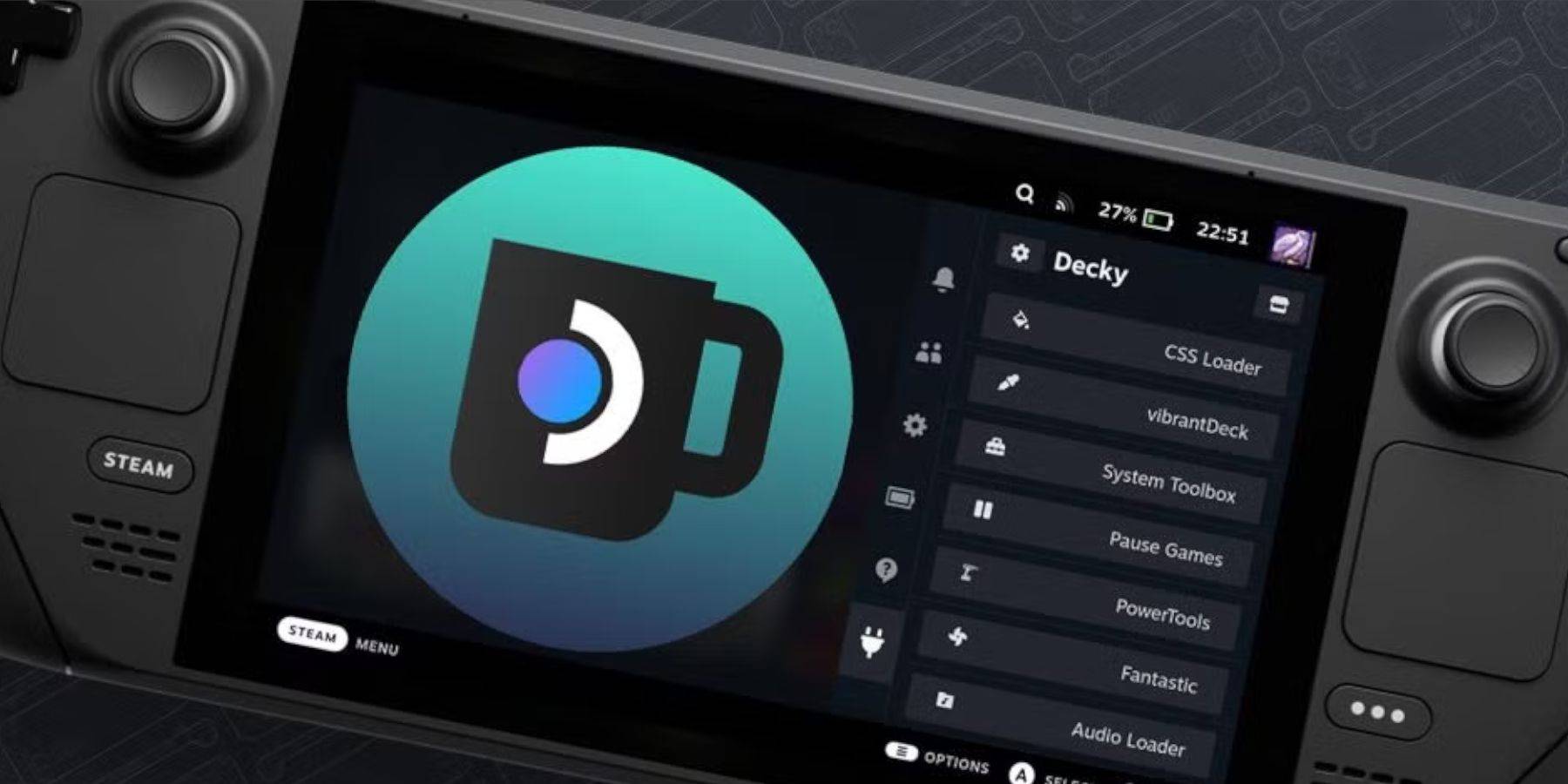
- Cambie al modo de escritorio.
- Vuelva a descargar y ejecutar el instalador de cargador de hojalete desde GitHub.
- Ingrese su pseudo contraseña (o cree una).
- Reiniciar en el modo de juego.